Excel : utilisez la fonction IF pour renvoyer le revenu net ou la perte nette
Vous pouvez utiliser la formule suivante pour utiliser une fonction IF afin de renvoyer le « revenu net » ou la « perte nette » en fonction de la valeur de cellules spécifiques dans Excel :
=IF(B2>C2,"Net Income",IF(B2<C2,"Net Loss", "Even"))
En supposant que le total des revenus se trouve dans la cellule B2 et le total des dépenses dans la cellule C2 , cette fonction IF renvoie les valeurs suivantes :
- Si les revenus sont supérieurs aux dépenses, renvoyez « Revenu net »
- Si les revenus sont inférieurs aux dépenses, renvoyez « Perte nette »
- Sinon, si les revenus sont égaux aux dépenses, renvoyez « Pair »
L’exemple suivant montre comment utiliser cette formule dans la pratique.
Exemple : utilisez la fonction IF pour renvoyer le revenu net ou la perte nette dans Excel
Supposons que nous disposions de l’ensemble de données suivant dans Excel qui montre le total des revenus et des dépenses de divers magasins de détail situés à différents endroits :
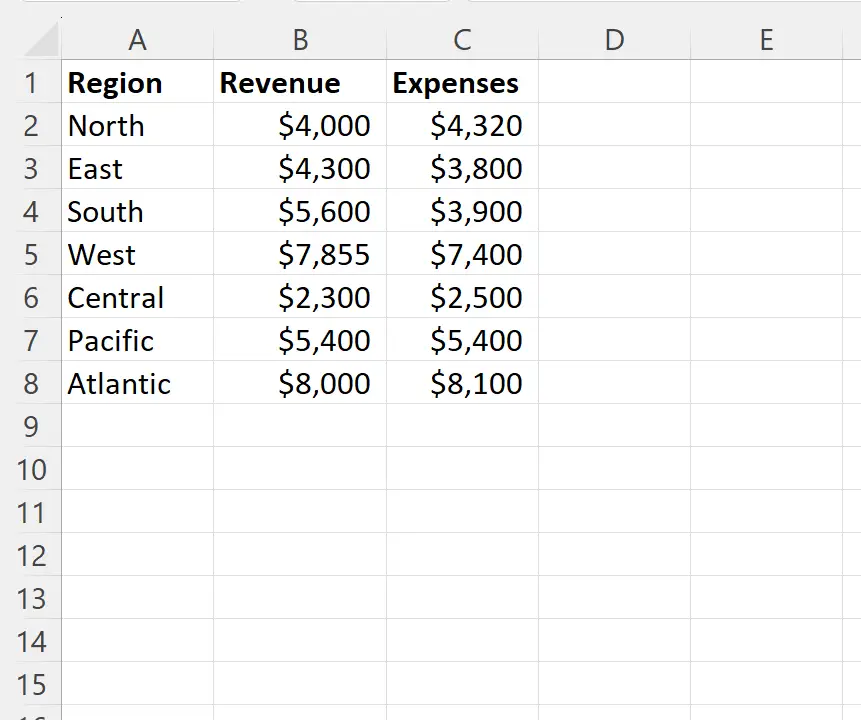
Supposons que nous souhaitions créer une formule pour renvoyer soit « Revenu net », « Perte nette » ou « Paire » pour indiquer comment les revenus sont comparés aux dépenses dans chaque région.
Pour ce faire, nous pouvons taper la formule suivante dans la cellule D2 :
=IF(B2>C2,"Net Income",IF(B2<C2,"Net Loss", "Even"))
Nous pouvons ensuite cliquer et faire glisser cette formule vers chaque cellule restante de la colonne D :
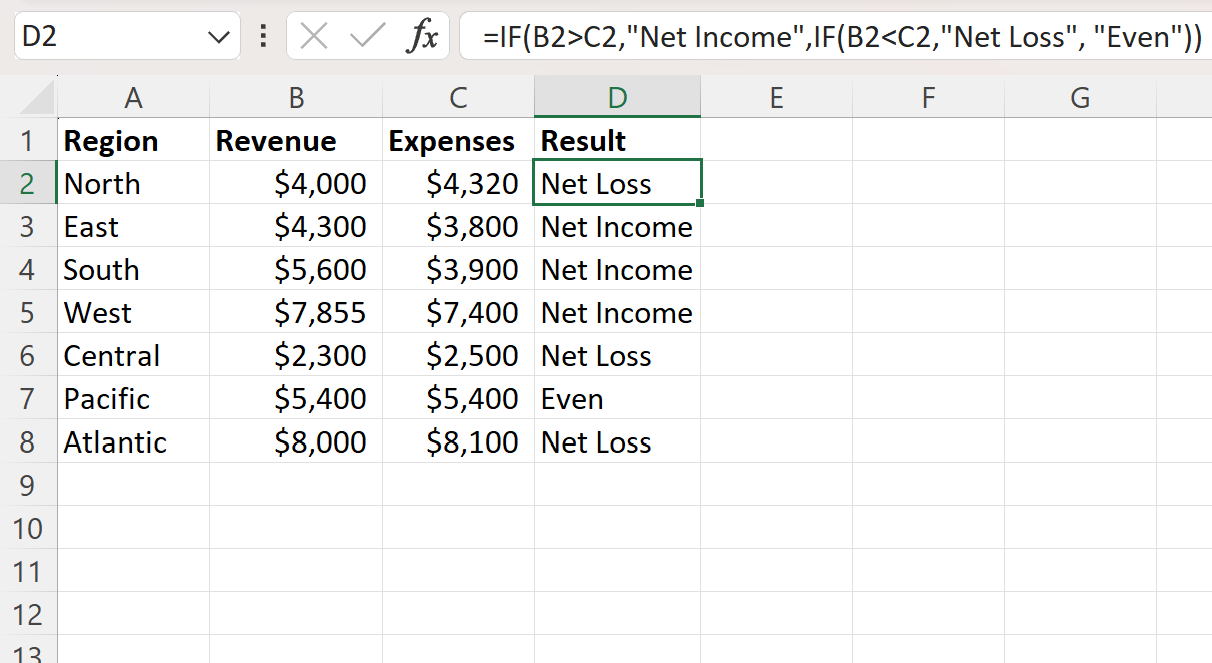
La colonne D affiche désormais « Revenu net », « Perte nette » ou « Paire » pour indiquer comment les revenus se comparent aux dépenses dans chaque région.
Par exemple:
- Les revenus étaient inférieurs aux dépenses dans la région Nord , la formule renvoyait donc « Perte nette »
- Les revenus étaient supérieurs aux dépenses dans la région Est , la formule renvoyait donc le « Revenu net »
- Les revenus étaient supérieurs aux dépenses dans la région Sud , la formule renvoyait donc le « Revenu net »
Et ainsi de suite.
Ressources additionnelles
Les didacticiels suivants expliquent comment effectuer d’autres tâches courantes dans Excel :
Excel : comment utiliser la fonction IF avec plusieurs conditions
Excel : comment utiliser la fonction IF pour renvoyer oui ou non
Excel : comment utiliser une fonction IF avec une plage de valeurs
